如何在VSCODE中調試單元測試
通過打開運行和調試視圖,選擇您的環境(例如Python,Node.js),在VSCODE中創建或修改啟動。 2。在測試文件中設置斷點,選擇調試配置,然後開始使用F5調試以在斷點,檢查變量並逐步瀏覽代碼。 3。通過針對python中的單個測試功能來調試特定的測試(例如,“ tests/test_models.py :: test_create_user”)或使用test.ly在嘲笑中只能運行集中測試。 4。使用VSCODE測試側欄直接查看和調試測試如果檢測到您的框架並安裝了適當的擴展名(例如,Python Extension,Jest Runner),避免手動啟動。在許多情況下,JSON設置。常見技巧包括設置“ JustMyCode”:false,確保正確的測試文件命名(例如,test_.py,.test.js),使用 - runinband for Jest,並插入debugger;在JavaScript中的陳述是手動暫停點,確保打破斷點並正確發現測試。
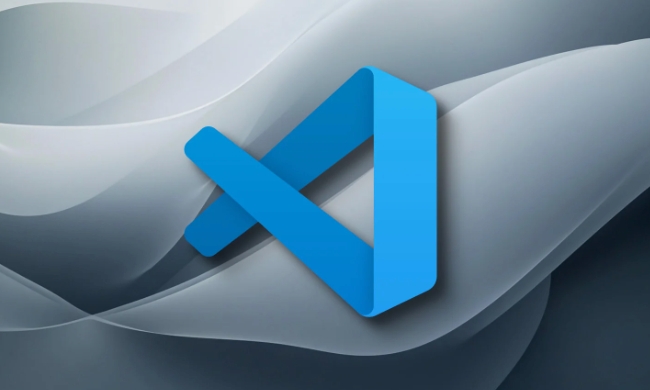
正確設置環境後,VSCODE中的調試單元測試非常簡單。這是有效做到的方法,尤其是對於Python,JavaScript/Typescript或C#等通用語言。
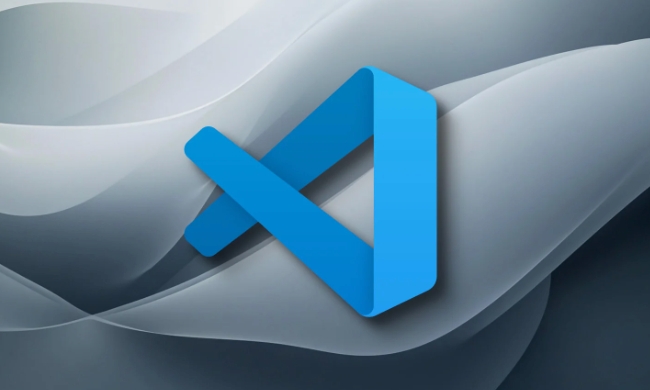
✅1。為您的測試設置調試配置
VSCODE使用launch.json定義調試配置。您需要創建或修改此文件以運行和調試單元測試。
步驟:
- 打開運行和調試視圖(CTRL Shift D或CMD Shift D)。
- 如果您沒有一個,請單擊“創建啟動.json文件” 。
- 選擇您的環境(例如Python,Node.js,.net)。
示例:python與unittest或pytest
{
“版本”:“ 0.2.0”,
“配置”:[
{
“名稱”:“調試Python單元測試”,
“ type”:“ python”,
“請求”:“啟動”,
“程序”:“ $ {workspacefolder}/ - m”,
“ args”:[[
“ pytest”,
“ tests/test_example.py :: test_something”,
“ -v”
],,
“控制台”:“ IntegratedTerminal”,
“ JustMyCode”:false
}
這是給出的
}提示:如果使用內置模塊,請用
unittest替換pytest,並相應地調整路徑和測試名稱。
示例:帶開玩笑的node.js
{
“名稱”:“調試玩笑測試”,
“ type”:“ node”,
“請求”:“啟動”,
“ Runtime Executable”:“ NPM”,
“ runtimeargs”:[“ run”,“ test:debug”],
“港口”:9229,
“控制台”:“ IntegratedTerminal”,
“ skipfiles”:[“ <Node_Internals>/**”]
}您還需要在package.json中添加腳本:
“腳本”:{
“測試:調試”:“ node - Inspect-brk node_modules/.bin/jest-runinband”
}✅2。添加斷點並開始調試
- 打開要調試的測試文件。
- 單擊左邊的邊距(靠近行號)以設置斷點。
- 去跑步和調試面板。
- 從下拉菜單中選擇測試配置。
- 單擊綠色的“運行”按鈕(或按F5)。
該測試將在調試器下進行,並在您的斷點處暫停。
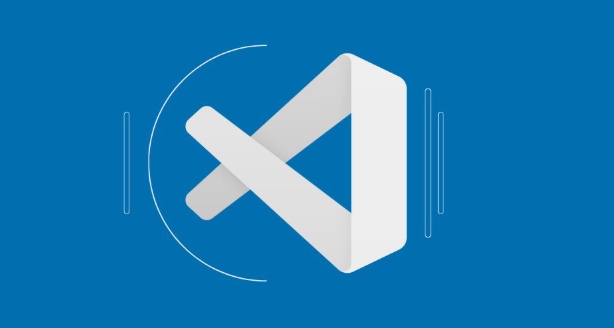
然後,您可以:
- 檢查變量窗格中的變量
- 逐步/進入/通過代碼(F10,F11,Shift F11)
- 使用調試控制台評估表達式
✅3。調試特定的測試(避免運行所有測試)
為了節省時間,僅調試您正在進行的測試。
Python(Pytest):
使用通往測試功能的完整路徑:
“ args”:[[ “ tests/test_models.py :: test_create_user”, “ -v” 這是給出的
JavaScript(開玩笑):
.only在您的測試中使用:
test.ly('應該返回true',()=> {
//僅此測試運行
});然後開始開玩笑的調試會話。
✅4。使用測試側欄(VSCODE的內置測試探索器)
VSCODE具有測試側邊欄(左圖,三角圖標),顯示所有發現的測試。
- 確保正確檢測到您的測試框架(例如,Pytest,Jest)。
- 懸停在測試上,然後單擊“錯誤圖標”直接調試。
- 在許多情況下,該跳過需要手動配置
launch.json(尤其是對於帶有適當擴展的開玩笑或python)。
確保您安裝了正確的擴展名:
- Python擴展(用於Python)
- 開玩笑或開玩笑的集成(開玩笑)
- C#開發套件或類似(用於.net)
常見問題和提示
-
斷點未擊中?
- 確保實際執行測試文件。
- 在
launch.json中禁用justMyCode:"justMyCode": false - 為了開玩笑,使用
--runInBand防止並行化。
-
測試未發現?
- 檢查測試文件命名(例如,
test_*.py或*.test.js) - 手動運行測試發現(在測試面板中查找“發現”按鈕)
- 檢查測試文件命名(例如,
使用
console.log調試器
在JS中,插入debugger;語句 - 調試活動活動時,它們將暫停執行。
基本上,它歸結為:設置launch.json ,選擇正確的運行時,定位測試並使用斷點。配置後,VSCODE中的調試單元測試快速且直觀。
以上是如何在VSCODE中調試單元測試的詳細內容。更多資訊請關注PHP中文網其他相關文章!

熱AI工具

Undress AI Tool
免費脫衣圖片

Undresser.AI Undress
人工智慧驅動的應用程序,用於創建逼真的裸體照片

AI Clothes Remover
用於從照片中去除衣服的線上人工智慧工具。

Stock Market GPT
人工智慧支援投資研究,做出更明智的決策

熱門文章

熱工具

記事本++7.3.1
好用且免費的程式碼編輯器

SublimeText3漢化版
中文版,非常好用

禪工作室 13.0.1
強大的PHP整合開發環境

Dreamweaver CS6
視覺化網頁開發工具

SublimeText3 Mac版
神級程式碼編輯軟體(SublimeText3)
 如何在VScode中調試Python腳本
Aug 16, 2025 am 02:53 AM
如何在VScode中調試Python腳本
Aug 16, 2025 am 02:53 AM
要調試Python腳本,需先安裝Python擴展並配置解釋器,然後創建launch.json文件設置調試配置,接著在代碼中設置斷點並按F5啟動調試,腳本將在斷點處暫停,允許檢查變量和單步執行,最終通過查看控制台輸出、添加日誌或調整參數等方式排查問題,確保環境正確後調試過程簡單高效。
 如何在VScode中調試Rust程序
Aug 22, 2025 am 09:33 AM
如何在VScode中調試Rust程序
Aug 22, 2025 am 09:33 AM
是的,VSCode可以調試Rust程序,但需要安裝rust-analyzer、CodeLLDB擴展及lldb或gdb調試器,配置launch.json並設置斷點後即可通過F5啟動調試,檢查變量、單步執行和評估表達式,儘管不如JavaScript等語言便捷,但通過正確配置可實現高效調試。
 如何在VSCODE中自動格式化Python代碼
Aug 14, 2025 pm 04:10 PM
如何在VSCODE中自動格式化Python代碼
Aug 14, 2025 pm 04:10 PM
toAutomation formatemationalformatpytpythoncodeinvscode,installblackusingpipinstallblack,installtheofficialmicrosoftpythonextension,setblackastheformatterinsettings.jsonwith“ python.formatting.formatting.provider”
 如何在VSCODE中使用'轉到定義”功能?
Aug 08, 2025 pm 02:59 PM
如何在VSCODE中使用'轉到定義”功能?
Aug 08, 2025 pm 02:59 PM
UseCtrl click(Cmd clickonmacOS)onasymboltogodirectlytoitsdefinition.2.PressF12withthecursoronthesymboltonavigatetoitsdefinition,oruseCtrl Shift F12topreviewitinapeekwindow.3.Right-clickthesymbolandselect"GotoDefinition"or"PeekDefinitio
 如何在VSCODE中調試Perl腳本
Aug 23, 2025 am 06:23 AM
如何在VSCODE中調試Perl腳本
Aug 23, 2025 am 06:23 AM
Yes,debuggingaPerlscriptinVSCodeispossibleusingthePerlDebugAdapterandPerlLanguageServerdespitelackingnativesupport.First,ensurePerlisinstalledandverifywithperl-v,theninstallthePerl::LanguageServermoduleviacpanPerl::LanguageServerorcpanmPerl::Language
 如何在VSCODE中調試Scala應用程序
Aug 21, 2025 pm 03:36 PM
如何在VSCODE中調試Scala應用程序
Aug 21, 2025 pm 03:36 PM
是的,VSCode通過Metals擴展可以調試Scala應用,首先安裝Metals擴展並導入Scala項目,確保啟用調試適配器並在設置中開啟metals.enable-debugging-features,然後在main方法或測試中設置斷點,通過F5或代碼透鏡的“Debug”選項啟動調試,可配合launch.json配置調試參數,支持本地運行和遠程JVM附加調試,調試時注意確保代碼被執行且構建已成功導入,最終實現類似其他IDE的變量檢查和單步執行功能。
 如何在VSCODE中使用拆分編輯器功能
Aug 16, 2025 am 10:48 AM
如何在VSCODE中使用拆分編輯器功能
Aug 16, 2025 am 10:48 AM
使用拖拽標籤、右鍵菜單、快捷鍵(如Ctrl \)或命令面板可拆分編輯器;2.拆分後可形成垂直、水平或網格佈局的編輯組;3.通過拖動標籤或使用快捷鍵(如Ctrl 1/2/3)在組間切換;4.可調整分割大小、在窗格間移動文件並跨分割導航錯誤;5.通過關閉標籤、使用右鍵菜單或“JoinAllEditors”命令管理並合併分割;6.可在設置中配置自動側邊打開文件的行為;分割編輯器功能靈活,適用於代碼對比、編寫和重構,且能無縫集成到工作流中。
 如何在VSCODE中調試Swift應用程序?
Aug 03, 2025 am 05:06 AM
如何在VSCODE中調試Swift應用程序?
Aug 03, 2025 am 05:06 AM
InstallSwift,LLDB,CodeLLDBextension,andoptionallytheSwiftforVSCodeextension.2.SetupaSwiftprojectusingswiftpackageinitandgenerateanXcodeprojectifneeded.3.Createalaunch.jsonconfigurationpointingtothecompiledbinaryin.build/debug/YourProjectName.4.Always









